In dem folgenden Tipp erfahren Sie, wie man in Windows 10 den Build anzeigen lassen kann.
Seit 2015 ist Windows 10 auf dem Markt. In dieser Zeit sind bereits zahlreiche Versionen und viele Builds innerhalb einer Version erschienen. Um zu wissen, welchen Release Sie gerade benutzen und damit die Frage klären, ob Sie manuell ein Upgrade auf die aktuelle Version vornehmen sollten, müssen Sie in Windows 10 den Build anzeigen lassen. Wie das genau funktioniert, zeigen wir in dem folgenden Tipp.
1. Die Build-Nummer und der Windows 10-Updateverlauf
Seit dem ersten Release von Windows 10 sind zahlreiche neue Versionen erscheinen, weiche sich in der Versionsnummer unterscheiden. Microsoft veröffentlicht im Schnitt alle sechs Monate ein neues Feature-Upgrade, mit dem sich auch die Versionsnummer ändert. Zum Zeitpunkt des Tipps ist die Version 20H2 für Windows 10 die aktuelle Version, gefolgt von 2004, 1909, 1903, 1809 usw. Die folgende Tabelle gibt einen Überblick, welche Version welche Build-Nummer verwendet:
| Version | Build-Nummer |
|---|---|
| 20H2 | 19042.xxx |
| 2004 | 19041.xxx |
| 1909 | 18363.xxx |
| 1903 | 18362.xxx |
| 1809 | 17763.xxx |
In dem Windows 10-Updateverlauf dokumentiert Microsoft jede Version und in der Version die Build-Änderung.
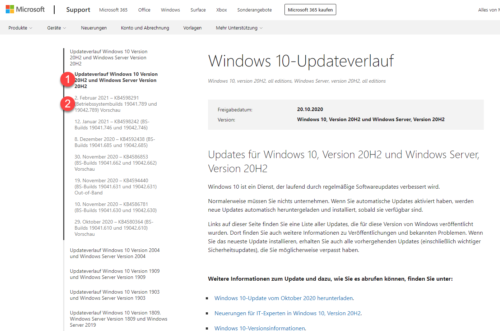
Der Windows 10-Updateverlauf gibt einen Überblick zu den verschiedenen Versionen und Builds für Windows und Windows Server.
In dem Screenshot erkennen Sie unter 1 die Version und unter 2 die jeweilige Build-Nummer der monatlichen Updates innerhalb der Version. Wir haben die monatlichen Änderungen im Rahmen des Microsoft Patchdays jeweils für Sie zusammengefasst.
2. Windows 10 Build anzeigen – so geht's
Windows 10 zeigt die Build-Nummer und die Version in den Einstellungen von Windows 10 -> System hinter dem Link „Info“ für Ihren PC an.
Die Version finden Sie an zweiter Position und den Betriebssystembuild in der vierten Zeile.
Noch einfacher geht es mit dem Befehl „winver“, welchen Sie direkt im Startmenü von Windows 10 oder über die Windows-Tastenkombination WIN+R eingeben und ausführen können.
Nach Eingabe und Ausführung des Befehls öffnet sich ein Info-Fenster mit der Versionsangabe und Build-Nummer Ihres Systems.
Mithilfe vom Windows 10-Updateverlauf können Sie dann selbstständig prüfen, ob Sie den jeweils aktuellsten Build innerhalb der Version einsetzen oder sogar eine neue Version als Feature-Upgrade vorliegt.
Alternativ können Sie statt "winver" auch die Eingabeaufforderung "CMD" von Windows starten. Direkt in der ersten Zeile sehen Sie die aktuelle Build-Nummer von Windows.
2.1. Falsche Build-Nummer auf dem Desktop
Mit dem Registry-Key PaintDesktopVersion unter HKEY_.CURRENT_USER\Control Panel\Desktop mit dem Wert 1 können Sie sich die Build-Nummer und Windows-Version auf dem Desktop dauerhaft anzeigen lassen. Die Anzeige zeigt aber seit Windows 10 Version 1909 nicht die richtigen Werte an. Grund dürfte sein, dass Windows seit Version 1909 die neuen Versionen nicht mehr als vollständiges Upgrade verteilt, sondern nur noch einzelne Dateien ändert. Nutzen Sie daher winver, um die richtige Version zu ermitteln.
3. Neue Windows-Version als Feature-Upgrades installieren
Während die Updates innerhalb einer Version monatlich über Windows Update selbstständig installiert werden, bekommen Sie ein Feature-Upgrade mit einer Änderung der Versionsnummer zu Anfang vom Release nicht automatisch, da Microsoft dies in Wellen verteilt.
Sie können sich aber die jeweils aktuelle Version von Windows 10 auch manuell installieren, indem Sie das Windows 10 Media Creation Tool starten und ein Upgrade auf Ihrem System durchführen lassen.


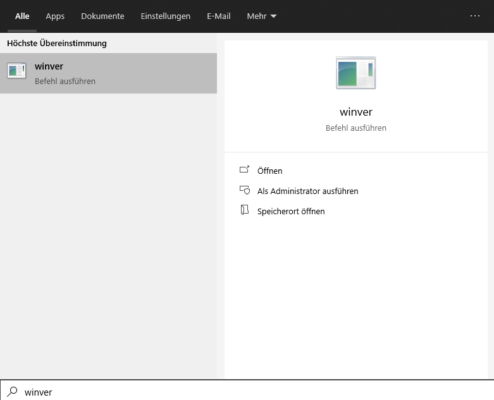
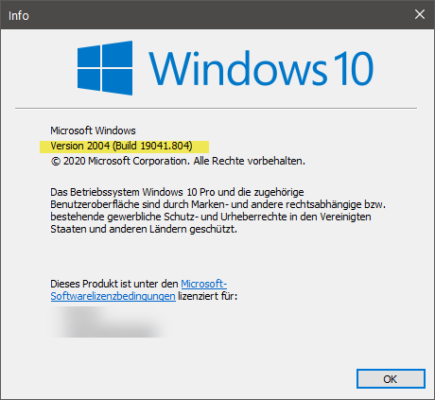
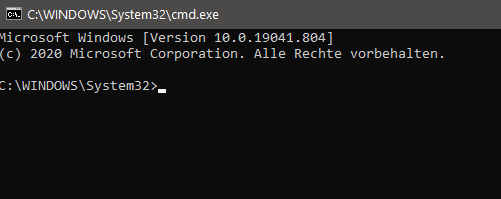
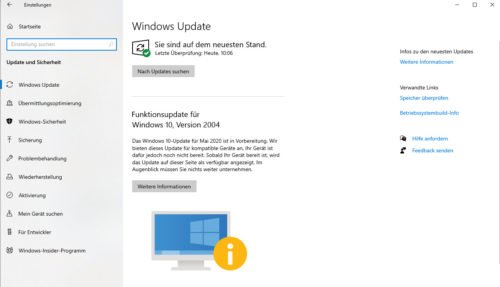
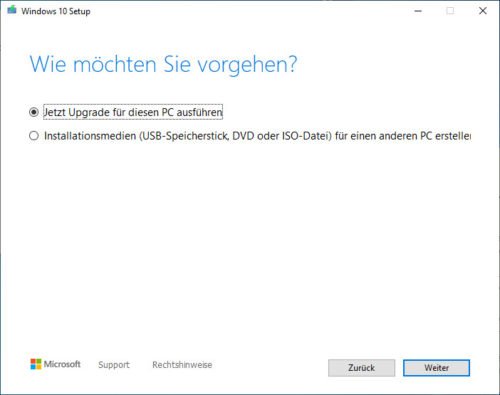

 Ø 4,23
Ø 4,23